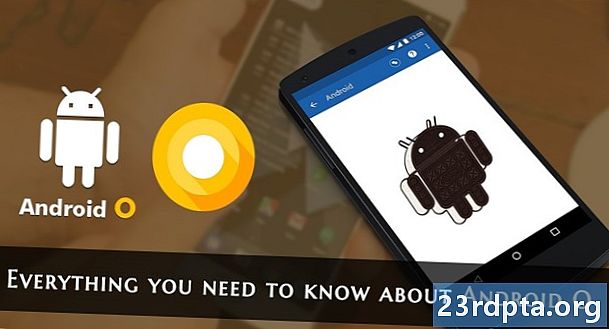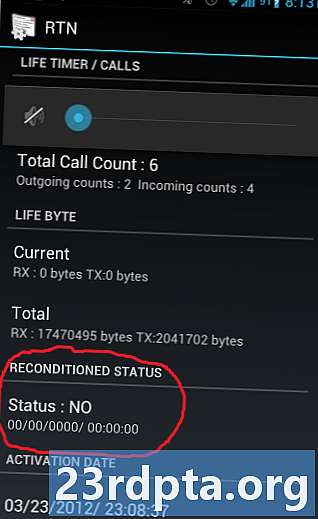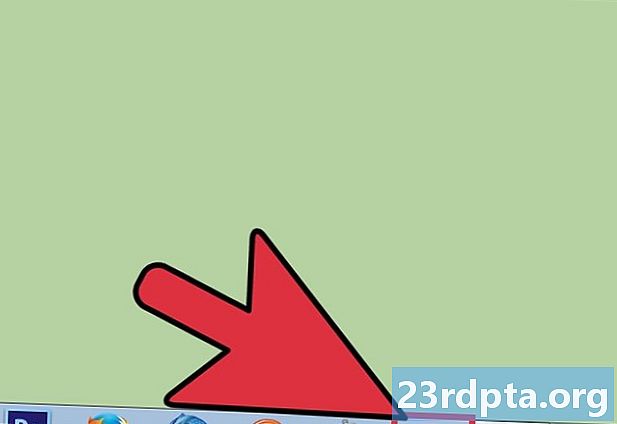
Inhalt
- So ändern Sie Ihr Netflix-Passwort unter Android
- So ändern Sie Ihr Netflix-Passwort unter PC / Mac / Chrome OS
- So ändern Sie Ihr Netflix-Passwort unter iOS
- So treten Sie jemanden oder entfernen ein Gerät aus Netflix

Jetzt können Sie die fünfte Staffel von Black Mirror sehen und den Anmeldebildschirm nicht verlassen, da Sie Ihr Passwort vergessen haben. Machen Sie sich nichts vor - die durchschnittliche Person hat angeblich 90 Online-Konten, für die alle Kennwörter erforderlich sind. Wenn Sie keinen Passwort-Manager verwenden, können Sie Ihr Passwort leicht vergessen, wenn Sie über eine große Anzahl von Konten verfügen.
Die gute Nachricht ist, dass es mit Netflix relativ einfach ist, Ihr Passwort zurückzusetzen, wenn Sie es vergessen haben. Lassen Sie uns gemeinsam herausfinden, wie Sie Ihr Passwort ändern und alles von Fremden Dingen bis Unbreakable Kimmy Schmidt beobachten können.
So ändern Sie Ihr Netflix-Passwort unter Android
Starten Sie zunächst die Netflix-App. Tippen Sie auf die Anmelden oben rechts neben dem Symbol Hilfe Taste. Wenn Sie sich auf dem Anmeldebildschirm befinden, tippen Sie auf Brauche Hilfe? Text unter dem Anmelden Taste. Sie werden dann an eine dedizierte Netflix-Website gesendet, auf der Sie Hilfe zum Anmelden erhalten.
Von hier aus haben Sie drei Möglichkeiten, Ihr Passwort zurückzusetzen: per E-Mail, SMS oder Sprachanruf. Denken Sie daran, dass Sie eine Telefonnummer mit Ihrem Netflix-Konto verknüpft haben müssen, wenn Sie die Text- oder Sprachanrufoptionen auswählen möchten.
Wenn Sie die E-Mail-Option auswählen, geben Sie die E-Mail-Adresse ein, die Sie für Ihre Netflix-Anmeldung verwendet haben, und tippen Sie auf Maile mir Taste. Überprüfen Sie von dort aus Ihren primären Posteingang auf eine E-Mail von Netflix. Öffnen Sie die E-Mail und tippen Sie auf Passwort zurücksetzen. Der Link öffnet eine neue Registerkarte in Ihrem Browser, auf der Sie Ihr neues Passwort erstellen und bestätigen können.
Wenn Sie die Textoption auswählen, geben Sie die Ihrem Netflix-Konto zugeordnete Telefonnummer ein. Tippen Sie auf die Schreib mir und warten Sie einige Sekunden auf einen Text, der einen Bestätigungscode enthält. Geben Sie den Bestätigungscode ein und drücken Sie die Überprüfen Taste. Danach können Sie ein neues Passwort erstellen und bestätigen.
Mit der Sprachanrufoption kann Netflix Sie mit einem Bestätigungscode anrufen. Geben Sie wie im vorherigen Schritt die Ihrem Netflix-Konto zugeordnete Telefonnummer ein und tippen Sie auf Ruf mich an. Warten Sie einige Sekunden, bis das automatische Telefonat mit einem Bestätigungscode Ihr Telefon anruft. Sobald Sie den Code erhalten haben, geben Sie ihn ein und drücken Sie Überprüfen. Danach können Sie ein neues Passwort erstellen.
Schrittweise Anleitungen zum Ändern Ihres Netflix-Passworts:
- Öffnen Sie die Netflix-App und wählen Sie Anmelden oben rechts.
- Zapfhahn Brauche Hilfe? unter dem Anmelden Taste.
- Wählen Sie eine der drei Möglichkeiten, um Ihr Passwort zurückzusetzen.
- Email
- Geben Sie Ihre E-Mail-Adresse ein.
- Zapfhahn Maile mir.
- Überprüfen Sie Ihren Posteingang auf eine E-Mail von Netflix.
- Öffnen Sie die E-Mail und tippen Sie auf Passwort zurücksetzen.
- Text
- Geben Sie die Ihrem Konto zugeordnete Telefonnummer ein.
- Zapfhahn Schreib mir.
- Warten Sie auf einen Text mit einem Bestätigungscode.
- Geben Sie den Bestätigungscode ein.
- Zapfhahn Überprüfen.
- Sprachanruf
- Geben Sie die Ihrem Konto zugeordnete Telefonnummer ein.
- Zapfhahn Ruf mich an.
- Warten Sie auf einen automatischen Anruf mit einem Bestätigungscode.
- Geben Sie den Bestätigungscode ein.
- Zapfhahn Überprüfen.
- Email
So ändern Sie Ihr Netflix-Passwort unter PC / Mac / Chrome OS
Der Vorgang ist der gleiche, wenn Sie Ihr Netflix-Passwort auf Ihrem PC oder Mac ändern möchten. Sobald Sie auf der Netflix-Hauptseite gelandet sind, klicken Sie auf Anmelden roter Knopf oben rechts. Klicken Sie dort auf die Schaltfläche Brauche Hilfe? Link unter dem großen roten Anmelden Taste. Sie befolgen dann alle oben aufgeführten Schritte.
So ändern Sie Ihr Netflix-Passwort unter iOS
Der Vorgang ist etwas anders, wenn Sie Ihr Kennwort in der iOS-Version der Netflix-App ändern möchten. Wenn Sie die Netflix-App öffnen, tippen Sie auf Hilfe Schaltfläche oben rechts. Von dort tippen Sie auf Passwort wiederherstellen Möglichkeit. Wenn Sie dies tun, wird in Safari eine Registerkarte geöffnet, auf der Sie die oben aufgeführten Schritte ausführen können.
Alternativ können Sie auch auf tippen Anmelden Schaltfläche, wenn Sie die App zum ersten Mal öffnen. Sie tippen dann auf Passwort wiederherstellen Taste unter dem Anmelden Taste.
So treten Sie jemanden oder entfernen ein Gerät aus Netflix
Mit Netflix können Sie auch Profile und Geräte von Ihrem Konto entfernen. Sie haben nicht unbedingt mit Anmeldeproblemen im Zusammenhang mit Ihrem Passwort zu tun, helfen jedoch dabei, etwaige Probleme mit Ihrem Konto auszuschließen.
Öffnen Sie zum Entfernen eines Profils die Netflix-App und melden Sie sich an. Wählen Sie dort Ihr Profil aus und tippen Sie auf Mehr in der unteren Navigationsleiste. Nun sollten alle Profile Ihres Kontos oben horizontal angeordnet sein.
Zapfhahn Profile verwalten und tippen Sie auf das Stiftsymbol über dem Profilnamen, den Sie löschen möchten. Zapfhahn Profil löschenund tippen Sie dann auf Profil löschen erneut in der Warnmeldung.
Verbunden: Pro-Tipps: Holen Sie sich Netflix kostenlos und sparen Sie bis zu 190 US-Dollar pro Jahr
Um ein Gerät zu entfernen, kehren Sie in der Netflix-App zur Startseite zurück und tippen Sie auf Mehr in der unteren Navigationsleiste. Tippen Sie von dort aus auf Konto. Die App öffnet automatisch einen Browser-Tab, der Sie zu Ihren Kontoeinstellungen führt.
Scrollen Sie nach unten zu die Einstellungen Abschnitt und tippen Sie auf Melden Sie sich von allen Geräten ab. Sie erhalten eine Warnung, die sicherstellt, dass Sie sich von allen Geräten abmelden möchten. Wenn Sie sich sicher sind, tippen Sie auf das blaue Symbol Ausloggen und Sie sind fertig. Beachten Sie, dass es bis zu acht Stunden dauern kann, bis Netflix Sie von Ihren Geräten abmeldet.
Um es noch einmal zusammenzufassen: So entfernen Sie ein Profil auf Netflix:
- Öffnen Sie die Netflix-App, melden Sie sich an und wählen Sie Ihr Hauptprofil aus.
- Zapfhahn Mehr in der unteren Navigationsleiste.
- Zapfhahn Profile verwalten.
- Tippen Sie auf das Stiftsymbol über dem Profilnamen, den Sie löschen möchten.
- Zapfhahn Profil löschen.
- Zapfhahn Profil löschen erneut, sobald die Warnmeldung angezeigt wird.
Und so entfernen Sie ein Gerät aus Netflix:
- Öffnen Sie die Netflix-App.
- Zapfhahn Mehr in der unteren Navigationsleiste.
- Zapfhahn Konto.
- Scrollen Sie nach unten zu die Einstellungen Sektion.
- Zapfhahn Melden Sie sich von allen Geräten ab.
- Tippen Sie auf das Blau Ausloggen Taste.
Irgendwelche Fragen?